批量提取 Word 文档中的页面
如何将 Word 文档中的页面提取出来形成一个新的文档呢?比如将 Word 文档中的第一页提取出来、将 Word 文档中的最后一页提取出来、再或者将 Word 文档中的中间几页提取出来等等。人工的处理肯定非常的麻烦,需要新建 Word 文档,然后将内容复制过去,会耗费我们大量的时间,今天就给大家介绍一种批量提取 Word 文档中的页的高效方法。
使用场景
1、将一个或者多个 Word 文档中的第一页提取单独保存为新的 Word 文档。
2、将一个或者多个 Word 文档中的最后一页提取单独保存为新的 Word 文档。
2、将一个或者多个 Word 文档中的前几页、后几页或者中间几页提取单独保存为新的 Word 文档。
操作步骤
1、打开「鹰迅批量处理工具箱」,左侧选择「Word 工具」,右侧在数据提取分类中选择「提取 Word 文档中的页」的功能。
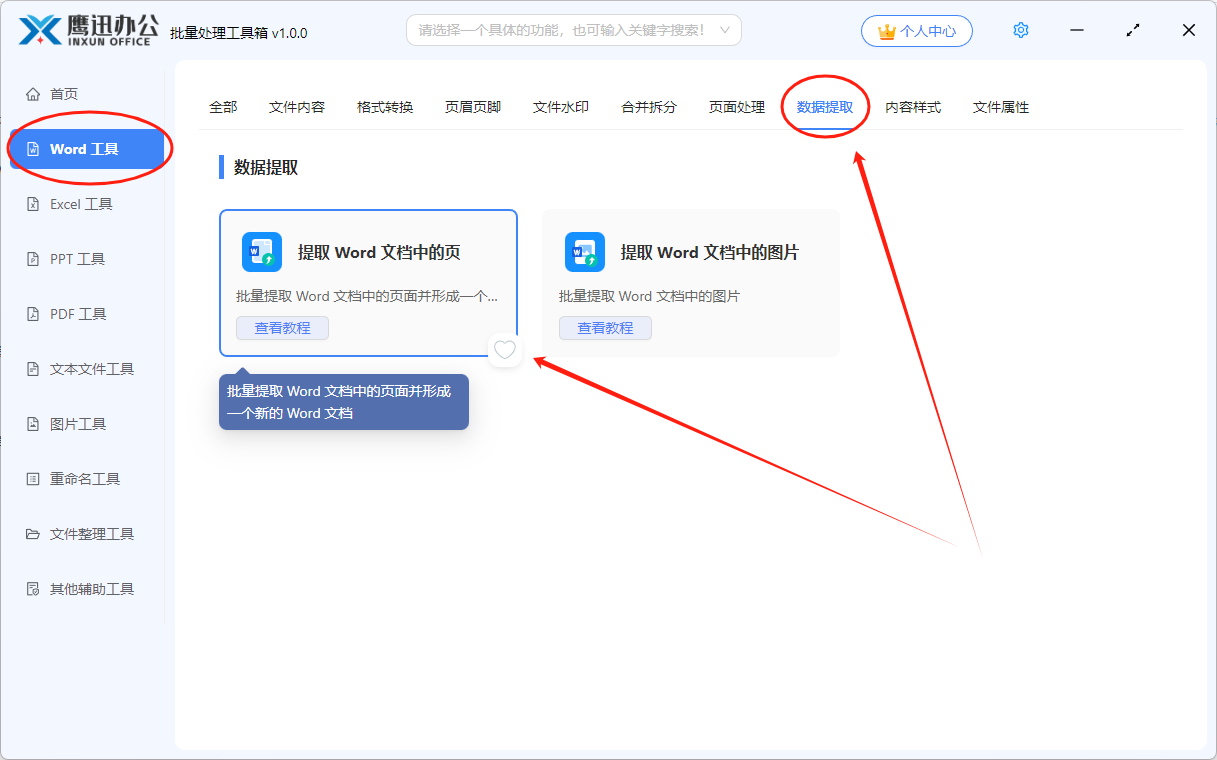
2、选择需要提取页面的 Word 文档,多个可以同时选择批量处理。
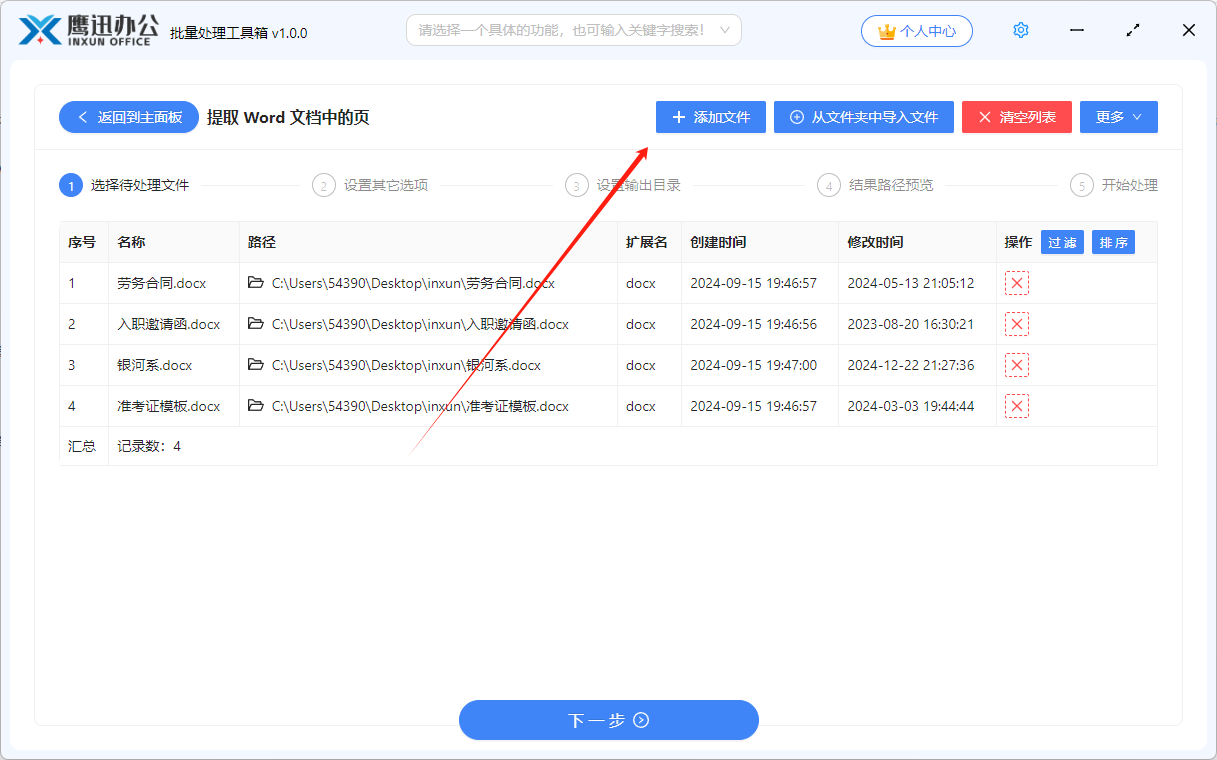
3、设置页面提取的选项。
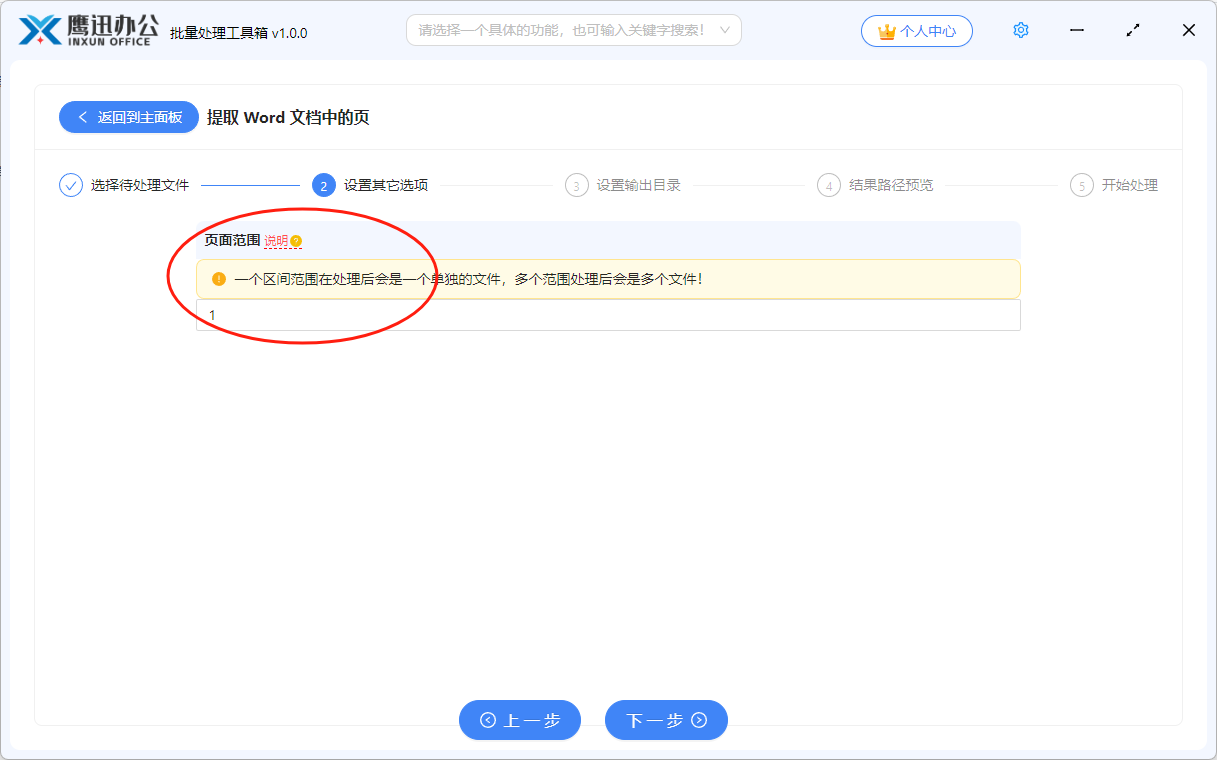
这里可以指定我们需要提取的范围,可以指定单个页面页可以指定一个页面范围。具体说明可以点击界面的【说明】按钮查看。
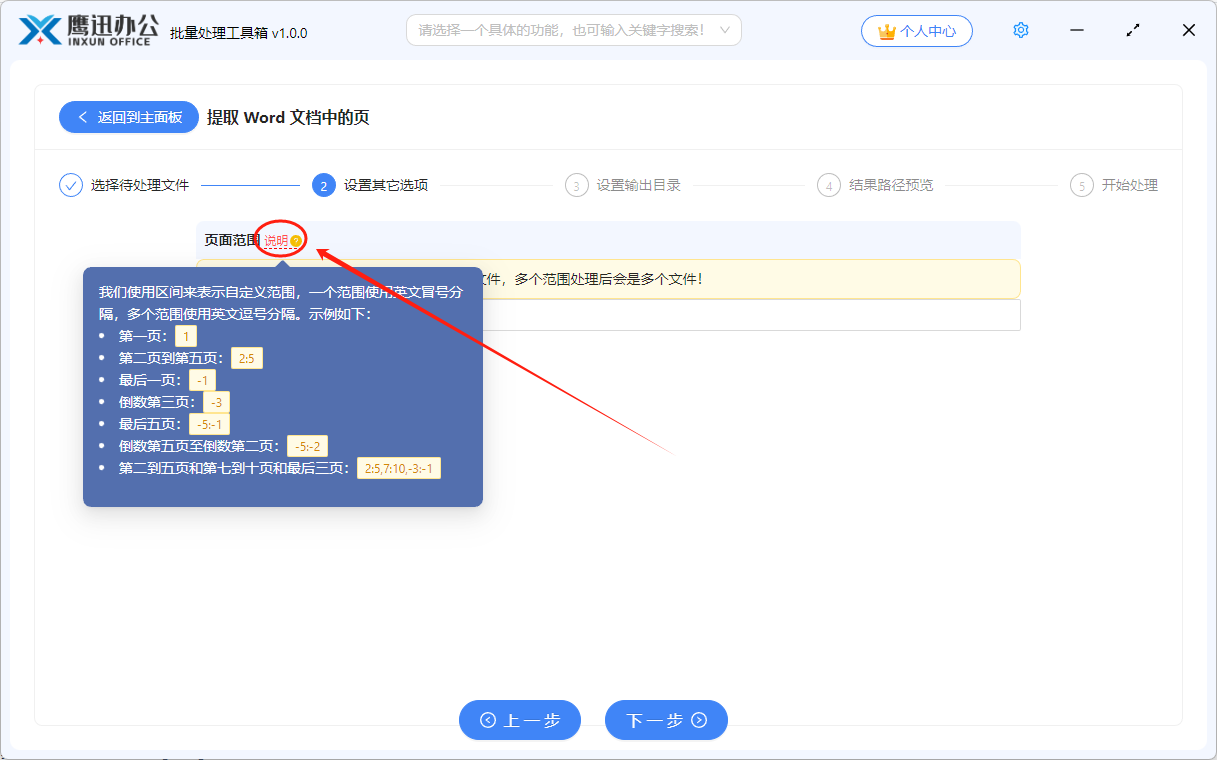
这里注意界面上黄色背景的说明,当我们指定多个范围的时候,每一个区间范围都会被提取成一个单独的 Word 文档。
4、设置输出目录。
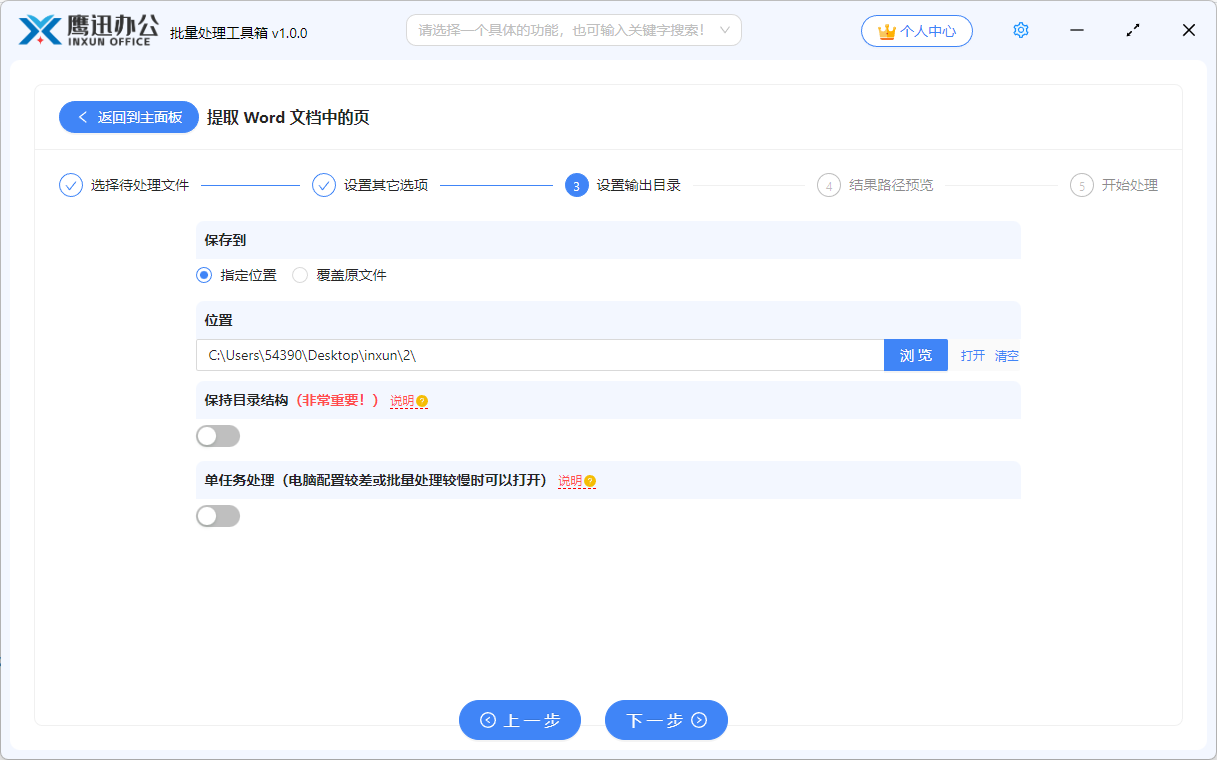
5、处理完成。
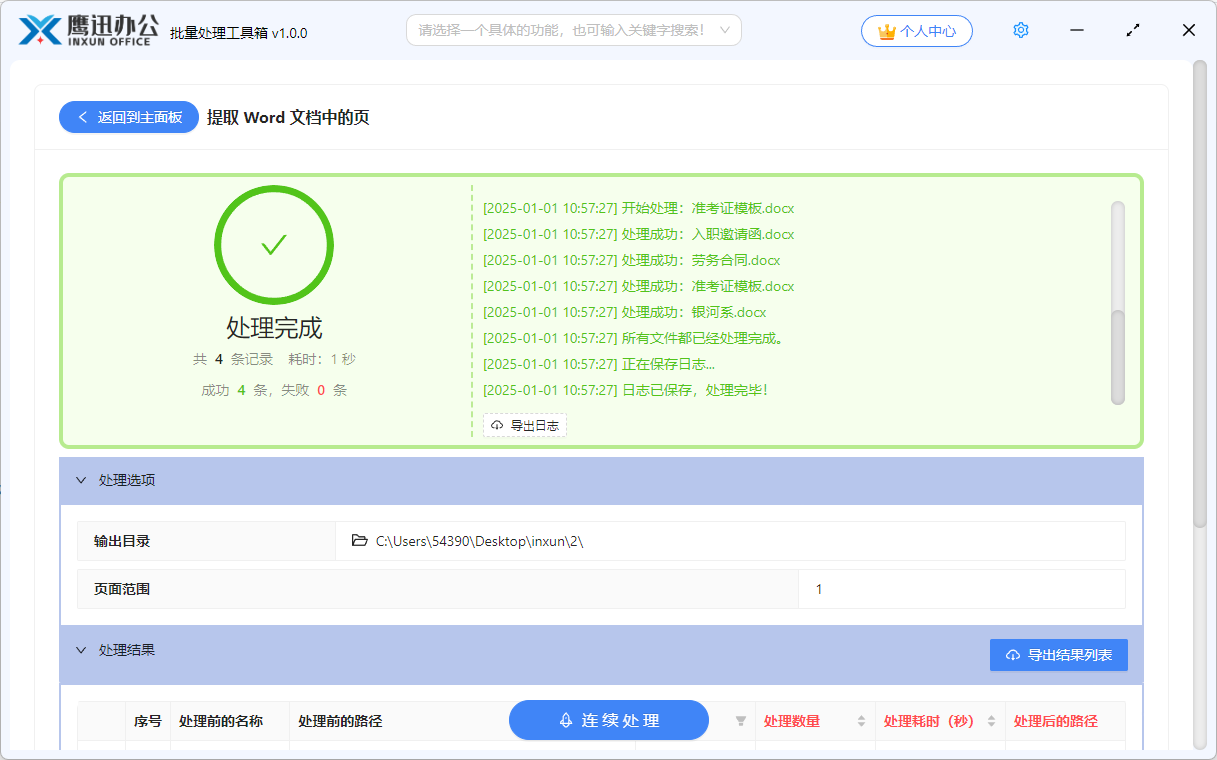
我们非常快速的就实现了批量提取 Word 中页的操作,操作起来也是非常的简单,我们再进入到输出目录检查一下提取后的 Word 文档是不是就是我们设置的页面范围。
正文到此结束
